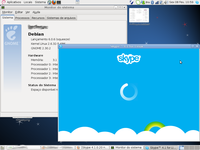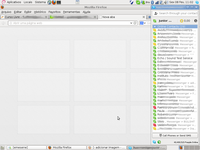Skype 4.1.0.20 no Debian 6.0.6 32 bits
Publicado por Marcos Apolo Flavio Junior em 14/02/2013
[ Hits: 6.489 ]
Skype 4.1.0.20 no Debian 6.0.6 32 bits
Obs.: Em: "Escolha sua distribuição", selecione: "Dynamic".
Depois de baixado, clique com o botão da direita o mouse e mande extrair o Skype.
Bom, tecnicamente falando, ele está pronto para uso, se você abrir a pasta e clicar no arquivo Skype, vai funcionar.
Mas, como usuário organizado que somos, vamos colocar ele em uma pasta do sistema e colocar um atalho pra ficar "um estouro!". Mas como?
1. Primeiro, abra o terminal. Sim, é aquela tela preta que lembra os tempos de MS-DOS.
2. Digite:
sudo nautilus
3. Ele vai abrir o gerenciador de arquivos, mas agora você é superusuário e pode fazer o que quiser (cacique... rsrs).
4. Com ele aberto, você vai na pasta /home/seu usuário/Downloads (geralmente é a pasta onde baixamos os nossos programas), copie a pasta do Skype que você extraiu e cole na pasta /opt.
Vai ficar assim: /opt/skype-4.1.0.20. É só colar a pasta lá dentro.
Feito isso, já baixamos o aplicativo e colocamos ele em uma pasta de sistema, agora só falta um atalho pra gente poder abrir.
Colocando um atalho (no caso eu uso o GNOME 2.XX):
1. Clique com o botão da direita do mouse sobre o menu lá em cima (Aplicativos, Locais e Sistema);
2. Clique em: "Editar Menus".
3. Selecione "Internet", ou o lugar de sua preferência para colocar o atalho;
4. Clique em "Novo item". Vai aparecer uma tela "Criar Lançador", isto é, atalho.
5. Clique em "Navegar" e procure aquela pasta /opt onde está o Skype e selecione a pasta e o arquivo do Skype.
Na linha de comando vai ficar assim: /opt/skype-4.1.0.20/skype
6. Coloque "Skype" onde vai "Nome".
7. Aproveitando que já está nessa tela, vamos colocar o ícone do Skype pra ficar bacaninha:
- Clique no ícone onde tem uma plataforma e uma mola (sabe-se lá o que é isso mas tudo bem);
- Ali, você vai selecionar um ícone de sua preferência.
- Nesse caso, do Skype. O ícone está na pasta /opt/skype-4.1.0.20/icons.
Ao adicionar todas as informações acima, pronto, você instalou o Skype.
Agora é só ir em "Aplicativos", na guia que você colocou o atalho, e ele vai estar lá.
Espero ter ajudado, agradeço a preferência, servimos bem pra servir sempre, use mais GNU/Linux.
Abaixo, duas fotos para ilustrar o Skype rodando:
Erro Durante Ingresso no Domínio Samba 4 [Resolvido]
Saudosismo - Imagens ISO do Conectiva Linux
Aplicando Knock sobre Iptables
Samba 4 + Debian 9 64Bits + Netinst - Instalação Seca
dd - status através dos comandos kill e pgrep
OGG Vorbis - Um substituto livre ao MP3
Instalando, iniciando, testando e parando o JBoss AS 6 no Linux Ubuntu 10.04
Instalando o Spark IM no Ubuntu
Cubo pisca janelas ao trocar área de trabalho [RESOLVIDO] - No Ubuntu e derivados
Instalando Telegram no Fedora 40
Nenhum comentário foi encontrado.
Patrocínio
Destaques
Artigos
Bluefin - A nova geração de ambientes de trabalho Linux
Como atualizar sua versão estável do Debian
Cirurgia para acelerar o openSUSE em HD externo via USB
Dicas
Pós-instalação do elementary OS 8.1
Quer auto-organizar janelas (tiling) no seu Linux? Veja como no Plasma 6 e no Gnome
Copiando caminho atual do terminal direto para o clipboard do teclado
Tópicos
Conky não mostra temperaturas da CPU no notebook (8)
archlinux resolução abaixou após atualização (18)
Estou com um problema no meu desktop do ubuntu (2)
Não estou conseguindo fazer funcionar meu Postfix na versão 2.4 no Deb... (0)
Top 10 do mês
-

Xerxes
1° lugar - 151.507 pts -

Fábio Berbert de Paula
2° lugar - 66.173 pts -

Buckminster
3° lugar - 23.210 pts -

Alberto Federman Neto.
4° lugar - 21.131 pts -

Mauricio Ferrari
5° lugar - 20.204 pts -

Daniel Lara Souza
6° lugar - 18.841 pts -

edps
7° lugar - 18.557 pts -

Andre (pinduvoz)
8° lugar - 16.627 pts -

Alessandro de Oliveira Faria (A.K.A. CABELO)
9° lugar - 16.128 pts -

Diego Mendes Rodrigues
10° lugar - 15.328 pts